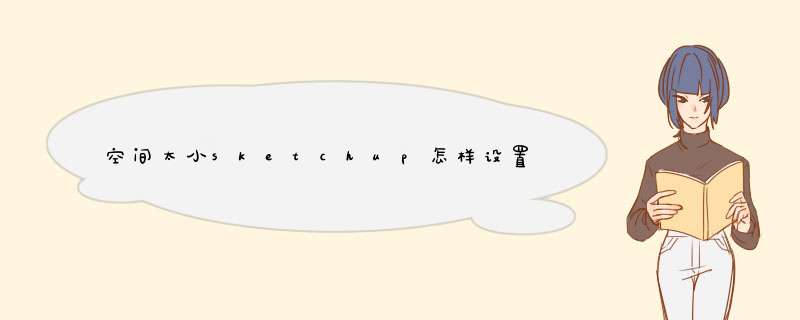
1、首先在系统中找到SU软件并打开,然后,使用矩形工具绘制一个盒子,如下图所示。
2、在工具栏选择定位相机命令,光标变成一个人的形状,如下图所示。
3、接着在盒子内选择一点,点击鼠标,固定一个视点,如下图所示。
4、在界面的右下角,调整视点高度,如下图所示。
5、最后点击定位相机,点击盒子内一点,按住鼠标左键拖动至另一点,可以确定视线角度,如下图所示就完成了。
1.点定位镜头(有一个小人儿的图标),然后在模型中你需要的位置点一下左键,位置确定了,紧接着小键盘输入高度,比如1600、或者1700,差不多为中国人视线高度。
2.你会看到光标已经变成了一双眼睛,这时按住左键,上下左右移动可以调整视线方向。
3.左键按下缩放键,这时可以小键盘输入镜头参数,输入方式为xxmm,比如28mm,(参考实际相机镜头参数)调整可视角度。
点正面观察图标(一只眼睛图标)可以回到调整视线功能。
4.如果觉得人距离物体距离不合适,点漫游图标(一双黑鞋印),按住左键前后移动调节距离,或者按住Shift+滚轮(按下滚轮)左右平移,调整后再键入一遍高度数值,以防止其变化。
通过以上,距离,视线的反复调整后基本可以确定了。注意:每次调整后都要输入高度数值,防止视线高度变化。
5.视图—动画—添加场景。会d出一个小窗口,随便选一项就可以,区别不大。具体可以后期使用“窗口”—“场景”修改。
扩展资料:
SketchUp的产品特点:
1、独特简洁的界面,可以让设计师短期内掌握
2、适用范围广阔,可以应用在建筑,规划,园林,景观,室内以及工业设计等领域
3、方便的推拉功能,设计师通过一个图形就可以方便的生成3D几何体,无需进行复杂的
4、快速生成任何位置的剖面,使设计者清楚地了解建筑的内部结构,可以随意生成二维剖面图并快速导入AutoCAD进行处理
5、与AutoCAD,Revit,3DMAX,PIRANESI等软件结合使用,快速导入和导DWG,DXF,JPG,3DS格式文件,实现方案构思,效果图与施工图绘制的完美结合。
同时提供与AutoCAD和ARCHICAD等设计工具的插件
6、自带大量门,窗,柱,家具等组件库和建筑肌理边线需要的材质库
7、轻松制作方案演示视频动画,全方位表达设计师的创作思路
8、具有草稿,线稿,透视,渲染等不同显示模式
9、准确定位阴影和日照,设计师可以根据建筑物所在地区和时间实时进行阴影和日照分析
10、简便的进行空间尺寸和文字的标注,并且标注部分始终面向设计者
参考资料:
百度百科-google sketchup
欢迎分享,转载请注明来源:内存溢出

 微信扫一扫
微信扫一扫
 支付宝扫一扫
支付宝扫一扫
评论列表(0条)